¿Tienes un video con más de una pista de audio y quieres eliminar la innecesaria? ¿O desea extraer audio, sonido o música de fondo de películas caseras, videos de YouTube y cualquier otro archivo de video? Bueno, lo que necesitas es un removedor de audio fácil de usar. El siguiente artículo presentará instrucciones paso a paso sobre cómo usar un potente software de edición de video:Wondershare Filmora (originalmente Wondershare Video Editor). Con él, puede extraer audio de archivos de video como AVI, MP4, FLV, AVI, ect y guardarlos en diferentes formatos.
1 Agrega el archivo AVI al programa
Para comenzar a usar Wondershare Filmora (originalmente Wondershare Video Editor), descargue e instale el programa. Abra el AVI que desea editar en este software de edición de video. Puede arrastrar y soltar el archivo en el programa o hacer clic en "Importar". Luego, el archivo AVI aparecerá en el elemento multimedia cerca del panel de vista previa.
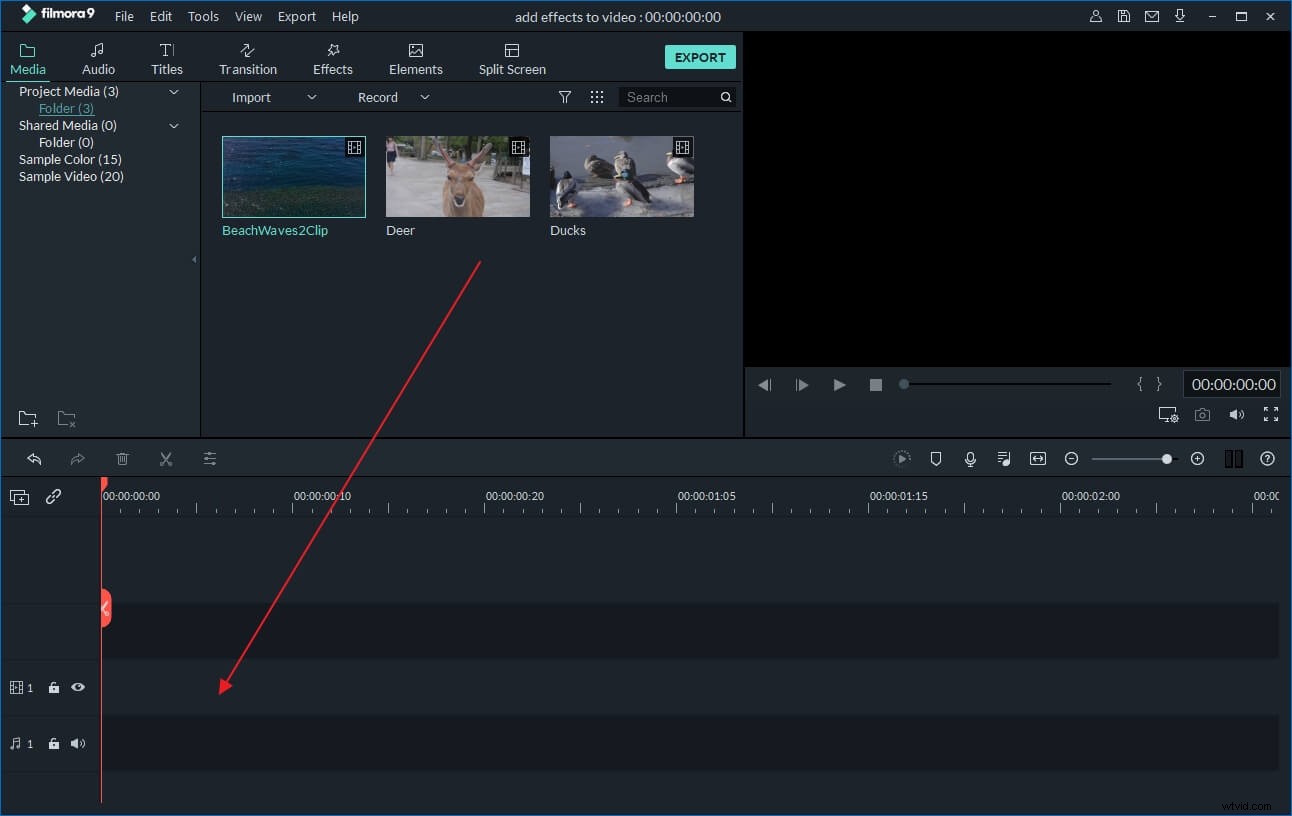
2 Elimina el audio del archivo AVI
Luego arrastre el archivo AVI a la línea de tiempo del video para comenzar a editar. Haga clic derecho en el archivo y seleccione "Separar audio". El audio aparecerá automáticamente en la línea de tiempo de audio. Haga clic en la pista de audio que desea eliminar y presione el botón "Eliminar" en su teclado. Alternativamente, puede hacer clic derecho en el pista y seleccione el comando "Eliminar".
Sugerencia:si desea agregar un nuevo archivo de audio al video, simplemente arrástrelo y suéltelo en la línea de tiempo de audio. Luego haga doble clic para editarlo en el panel de edición. Puede cambiar la velocidad de reproducción, el volumen, el tono, etc. como desee. También puede presionar "Grabar una voz en off" y conectar su micrófono para grabar su propia voz y agregarla al video.
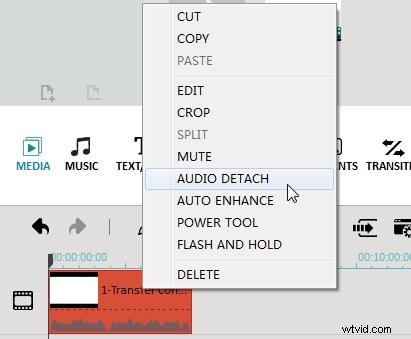
3 Guarde el nuevo archivo
Después de eso, presione el botón Crear para guardarlo en un formato adecuado. El proceso tomará algún tiempo dependiendo de la longitud del archivo de salida y el rendimiento de su computadora. Cuando finalice la extracción, busque su archivo en la carpeta de destino y reprodúzcalo con su reproductor multimedia. Por supuesto, también puede cargar directamente el nuevo archivo en YouTube o grabarlo en un DVD, ¡todo lo que elija!
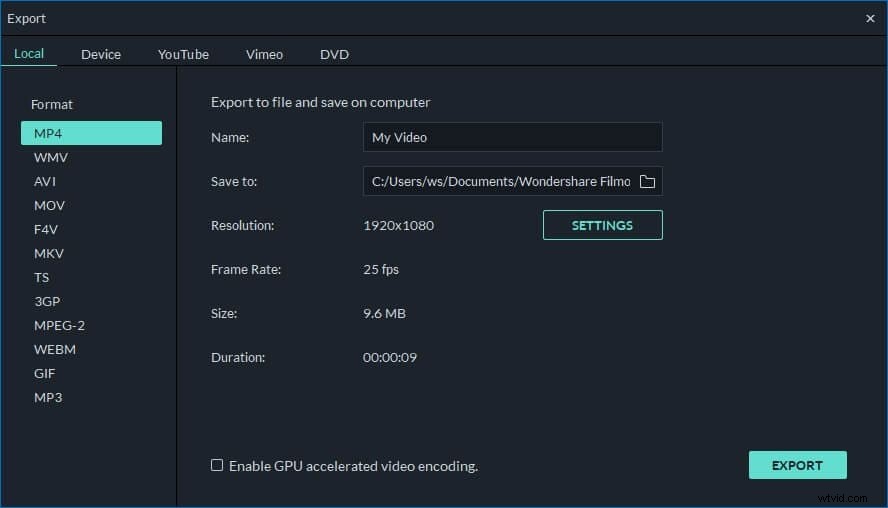
Ahora simplemente siga la guía detallada anterior y elimine fácilmente el audio de AVI o elimine la pista de sonido no deseada. Además de eliminar audio, también puede usar Wondershare Filmora (originalmente Wondershare Video Editor) para dividir videos, fusionar videos en uno, rotar videos, recortar y recortar videos, agregar imágenes a videos, hacer videos en pantallas múltiples y más. Simplemente descargue esta herramienta de edición de video ideal y enriquezca su vida de video.
Aquí hay un videotutorial:
